Hulu-foutcode P-DEV313 en P-DEV322 [repareren]
![Hulu-foutcode P-DEV313 en P-DEV322 [repareren]](https://cdn.thewindowsclub.blog/wp-content/uploads/2023/11/hulu-error-code-p-dev313-1-640x311.webp)
In dit bericht laten we zien hoe u foutcodes P-DEV313 en P-DEV320 op Hulu op uw apparaat kunt oplossen.
Hulu-foutcode P-DEV313 is een afspeelfout die de streamingervaring onderbreekt. Hier is de foutmelding die u krijgt samen met deze foutcode:
We hebben problemen met het spelen hiervan. Wees gerust, we werken eraan. In de tussentijd kan het helpen als u de video opnieuw start.Hulu-foutcode: P-DEV313
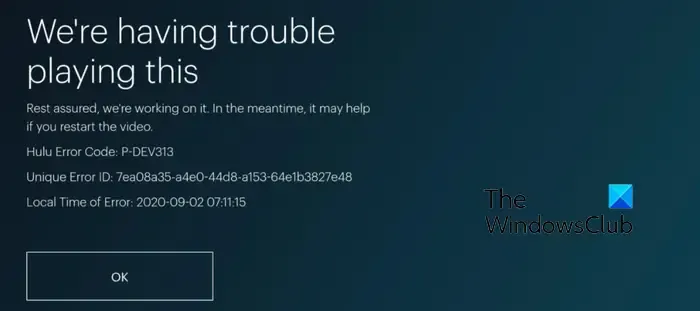
P-DEV322 is een andere afspeelfoutcode die vergelijkbaar is met de foutcode P-DEV313.
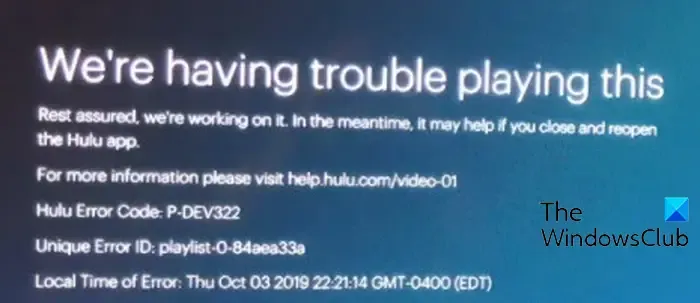
Waarom blijft Hulu zeggen dat we problemen hebben met het spelen hiervan?
De meest voorkomende redenen waarom Hulu problemen ondervindt bij het afspelen van een video zijn serverproblemen en netwerkproblemen. Daarnaast kan een beschadigde app-cache een andere reden hiervoor zijn.
Herstel Hulu-foutcode P-DEV313 en P-DEV322
Zoals de foutmelding aangeeft, kunt u proberen de video opnieuw te laden en controleren of de fout is opgelost. Zorg er bovendien voor dat u de nieuwste versie van Chrome, Edge of uw browser gebruikt. Als dit niet helpt, zijn hier de oplossingen die u kunt gebruiken om de fout te verhelpen:
- Controleer op serverproblemen.
- Controleer op problemen met de internetverbinding.
- Schakel uw apparaat uit en weer in.
- Reset uw netwerk.
- Stel je wachtwoord opnieuw in.
- Schakel JavaScript en cookies in uw webbrowser in, indien van toepassing.
- Installeer het kanaal opnieuw.
- Zorg ervoor dat uw apparaat en de Hulu-app up-to-date zijn.
- Wis de cache van uw Hulu-app
- Installeer de Hulu-app opnieuw.
1] Controleer op serverproblemen
De foutcode P-DEV313 of P-DEV322 kan het gevolg zijn van een aanhoudend serverprobleem aan het einde van Hulu. Daarom is het raadzaam om de serverstatus te verifiëren voordat u geavanceerde oplossingen toepast. U kunt een gratis online tool voor het controleren van de serverstatus gebruiken , zoals Downdetector.com, Isitdownrightnow.com, enz. om te controleren of de Hulu-servers niet beschikbaar zijn.
2] Controleer op problemen met de internetverbinding
Een andere reden voor deze fout is het probleem met de internetverbinding. Zorg er daarom voor dat uw internet goed werkt. Volgens de aanbevelingen van Hulu heb je een internetverbinding nodig met 3 Mbps voor Hulu’s Streaming Library, 8 Mbps voor livestreams en 16 Mbps voor 4K-inhoud. Zorg er dus voor dat uw internetverbinding aan deze criteria voldoet om inhoud te kunnen streamen. Als dit niet het geval is, kunt u het internetabonnement upgraden.
U kunt ook proberen contact op te nemen met uw internetprovider en kijken of zij u kunnen helpen met verbindingsproblemen.
3] Schakel uw apparaat uit en weer in
Het eerste dat u kunt doen om deze fout te verhelpen, is door uw apparaat, zoals een pc, RokuTV, Xbox-console, enz., uit en weer in te schakelen. Schakel gewoon uw apparaat uit, koppel het los en laat het ongeveer 30-60 seconden los. sluit hem weer aan en start hem opnieuw op om te controleren of de fout is opgelost.
4] Reset uw netwerk
Sommige getroffen gebruikers meldden dat het volledig opnieuw instellen van hun netwerk hen hielp de fout op te lossen. U kunt dus ook proberen hetzelfde te doen en controleren of de fout is opgelost. Om dit te doen, zorgt u ervoor dat uw router is aangesloten en zoekt u de Reset-knop in uw router. Vervolgens kunt u een paperclip in het gaatje steken en deze 30 seconden vasthouden. Laat daarna de knop los en laat de router resetten. Als u klaar bent, probeert u opnieuw verbinding te maken met internet en controleert u of de fout P-DEV313 op Hulu is verholpen.
5] Reset uw wachtwoord
U kunt proberen uw Hulu-wachtwoord te wijzigen en vervolgens opnieuw in te loggen met het nieuwe wachtwoord om te controleren of de fout is verholpen. Hier zijn de stappen om dat te doen:
- Open eerst een webbrowser en log in bij Hulu.
- Ga vervolgens naar het gedeelte Account en selecteer de optie WACHTWOORD WIJZIGEN .
- Typ nu uw huidige wachtwoord en voer vervolgens het nieuwe wachtwoord in wanneer daarom wordt gevraagd.
- Vink ook het selectievakje Afmelden bij andere computers aan .
- Druk daarna op de knop Wijzigingen opslaan.
- Als u klaar bent, logt u in op Hulu op uw primaire streamingapparaat en probeert u uw favoriete inhoud te bekijken.
Zie: Hulu-fouten 3, 5, 16, 400, 500, 50003 repareren .
6] Schakel JavaScript en cookies in uw webbrowser in, indien van toepassing
Als u deze foutmelding krijgt in een webbrowser op een pc, controleer dan of JavaScript en cookies zijn ingeschakeld of niet. Je moet deze twee functies inschakelen om Hulu in een webbrowser te kunnen streamen. Dus als het scenario van toepassing is, schakel dan JavaScript en cookies in uw webbrowser in om de fout te herstellen.
Zo schakelt u JavaScript en cookies in Google Chrome in:
- Open eerst Chrome, druk op de menuknop met drie stippen en selecteer de optie Instellingen .
- Ga daarna naar het tabblad Privacy en beveiliging in het linkerpaneel en kies de optie Site-instellingen .
- Klik nu op de JavaScript- optie en zorg ervoor dat het keuzerondje Sites kunnen JavaScript gebruiken is geselecteerd.
- Ga vervolgens terug naar het tabblad Privacy en beveiliging en kies de optie Cookies van derden .
- Selecteer vervolgens Alle cookies toestaan of Cookies van derden blokkeren in de incognitomodus .
- Als u klaar bent, kunt u proberen de Hulu-pagina opnieuw te laden en kijken of de fout verdwenen is.
Op dezelfde manier kunt u JavaScript en cookies inschakelen in Edge en andere webbrowsers .
Zie: Hoe Hulu-foutcode Runtime 2 en 5 te repareren ?
7] Installeer het kanaal opnieuw
Sommige gebruikers hebben gemeld dat het opnieuw installeren van het problematische kanaal op Hulu hen heeft geholpen de fout op te lossen. U kunt dus ook het kanaal verwijderen, het systeem opnieuw opstarten, Hulu opnieuw openen en het kanaal vervolgens opnieuw installeren om te controleren of de fout is verholpen.
8] Zorg ervoor dat uw apparaat en Hulu-app up-to-date zijn
Als uw Hulu-app verouderd is, kunt u met deze fout te maken krijgen. Zorg er dus voor dat u de nieuwste versie van Hulu op uw apparaat gebruikt om foutcode P-DEV320 te voorkomen.
9] Wis de cache van uw Hulu-app
Een beschadigde app-cache kan heel goed een reden zijn voor deze fout. Wis dus de cache van de Hulu-app om de fout op te lossen. Hier is hoe:
Xbox One:
- Druk eerst op de Xbox-knop op uw controller en ga naar Mijn games en apps .
- Markeer vervolgens de Hulu -app.
- Druk nu op de Menu- knop op uw controller.
- Klik daarna op de optie Apps beheren > Opgeslagen gegevens wissen .
- Als u klaar bent, opent u de Hulu-app opnieuw en controleert u of de fout is verholpen.
Android:
- Houd eerst het Hulu-app-pictogram ingedrukt op het startscherm.
- Selecteer nu de i -knop en ga vervolgens naar het gedeelte Opslag .
- Klik vervolgens op de knop Cache wissen .
- Als u klaar bent, opent u de app opnieuw en kijkt u of de fout verdwenen is.
Ramen:
U kunt de cache van uw webbrowser wissen en kijken of dit helpt.
10] Installeer de Hulu-app opnieuw
Als de fout hetzelfde blijft, kunt u de app op uw apparaat verwijderen en vervolgens opnieuw installeren.
Ik hoop dat dit helpt!
Wat betekent foutcode P DEV340 op Hulu?
De foutcode P-DEV340 is een afspeelfout op Hulu. Dit geeft aan dat er een probleem is met uw apparaat of dat u problemen ondervindt met de internetverbinding. Als u deze foutmelding krijgt, kunt u de video opnieuw starten, ervoor zorgen dat uw apparaat goed is verbonden met internet en dat uw Hulu-app up-to-date is. U kunt ook proberen de cache van de Hulu-app op uw apparaat te wissen om deze fout op te lossen.



Geef een reactie